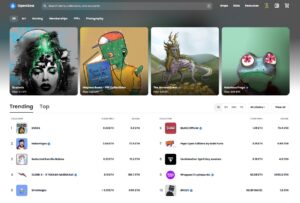こちらの記事では、GMOコインでの暗号資産の買い方を画像を使ってわかりやすく解説していきます。
まだGMOコインの口座を開設されていない方は、先に口座の開設を行ってください。

GMO(ジーエムオー)コインに日本円を入金
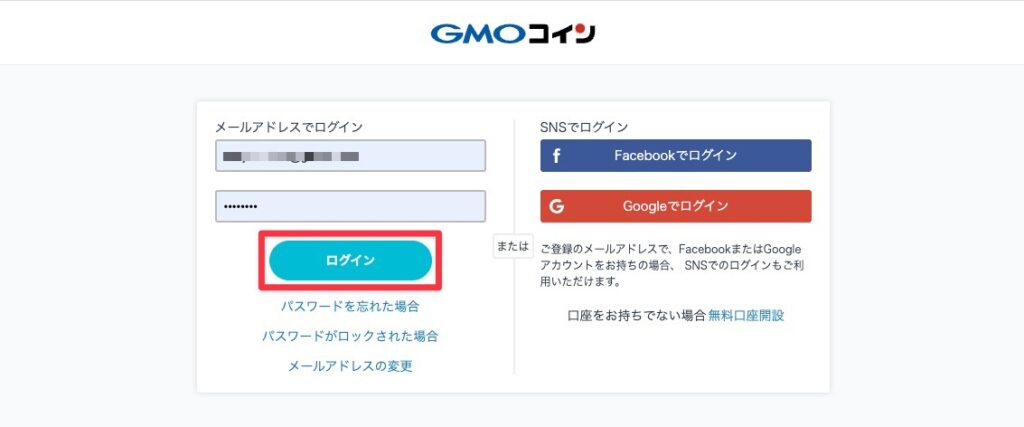
GMOコインの公式サイトを開き、ログインしましょう!
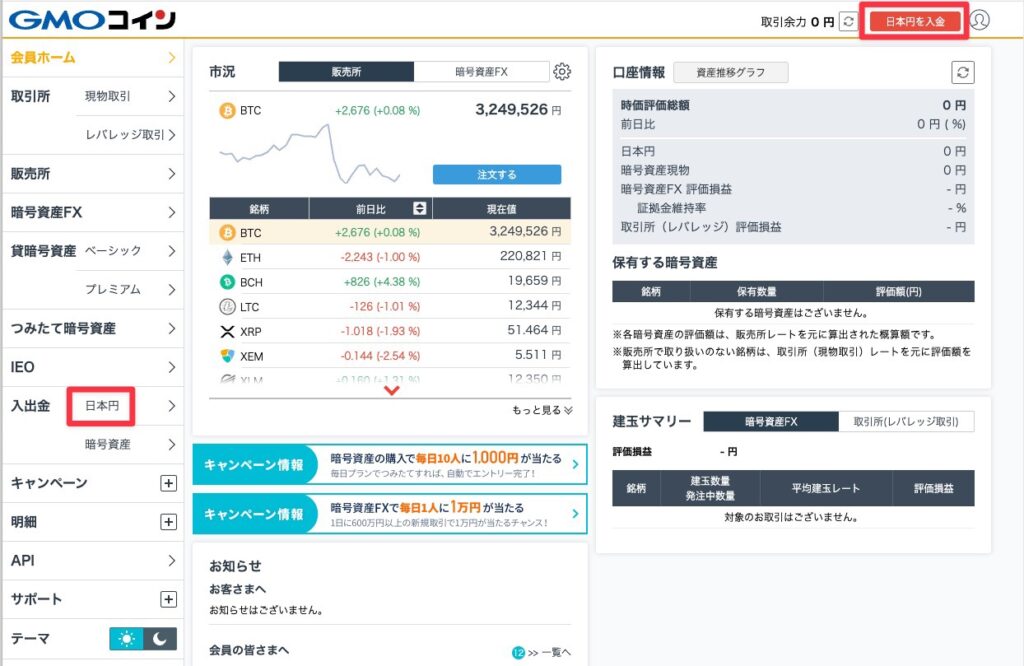
トップページ画面左にあるサイドバーの中から、「入出金」の「日本円」をクリック
または、画面右上にあるアイコン横の「日本円を入金」ボタンからも同じ画面に推移します。
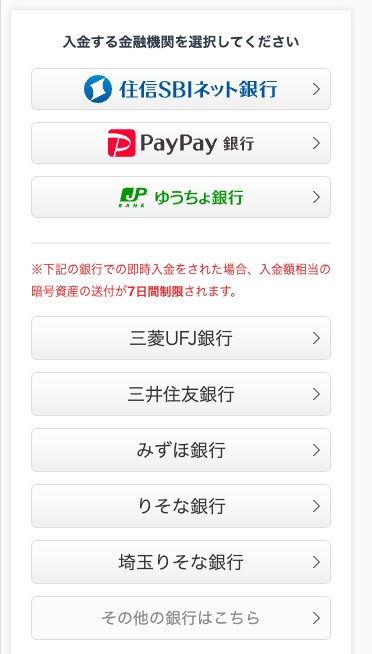
入金する金融機関を選択しましょう!
「住信SBIネット銀行」や「PayPay銀行」などのネットバンクをお持ちだと手続きもスムーズです。
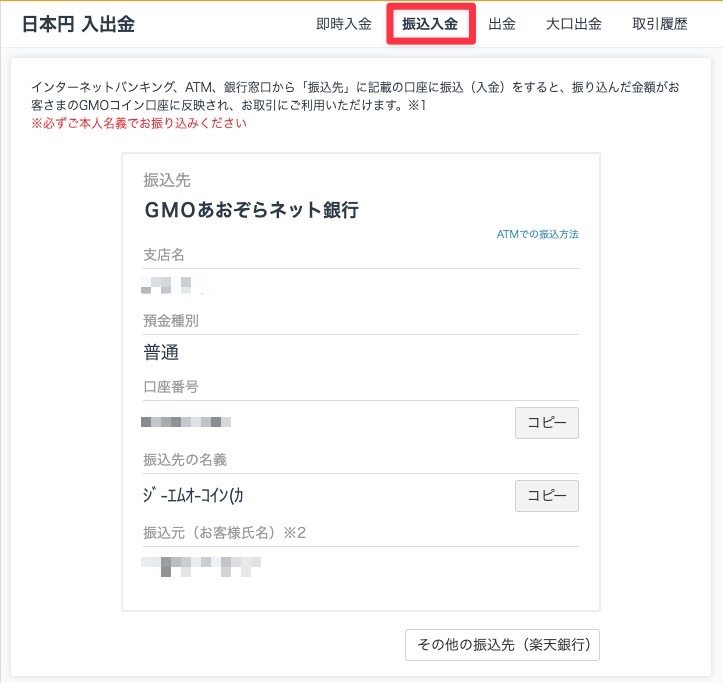
振込入金の場合は、「振込入金」を選択後、表示されたGMOあおぞらネット銀行へ振り込んでください。
今回は「即時入金」を住信SBIネット銀行を使って入金していきます。
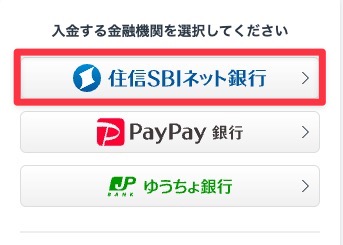
「即時入金」から「住信SBIネット銀行」を選択
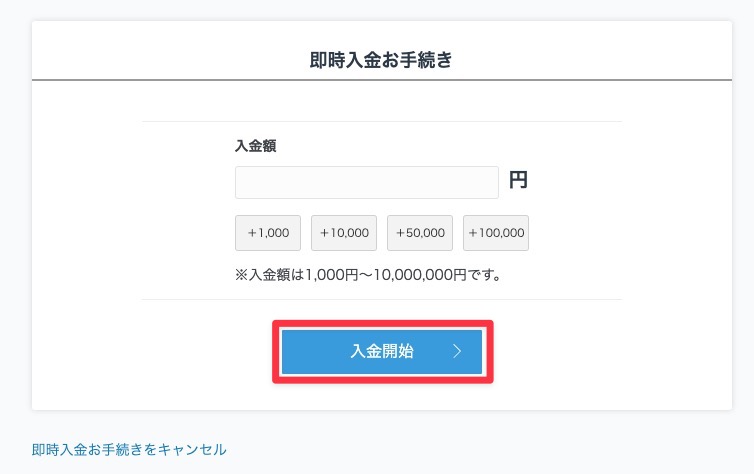
「即時入金お手続き」が表示されるので、入金したい金額を選択(または入力)し、「入金開始」ボタンをクリック。
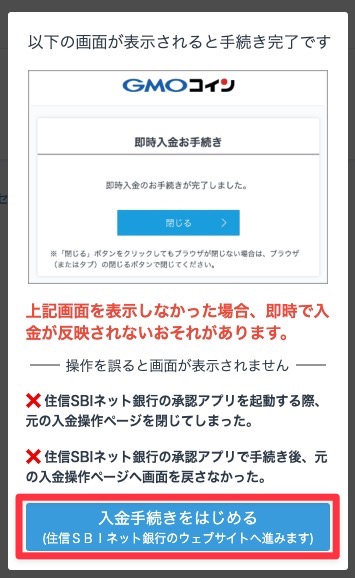
「入金手続きをはじめる」ボタンをクリック。
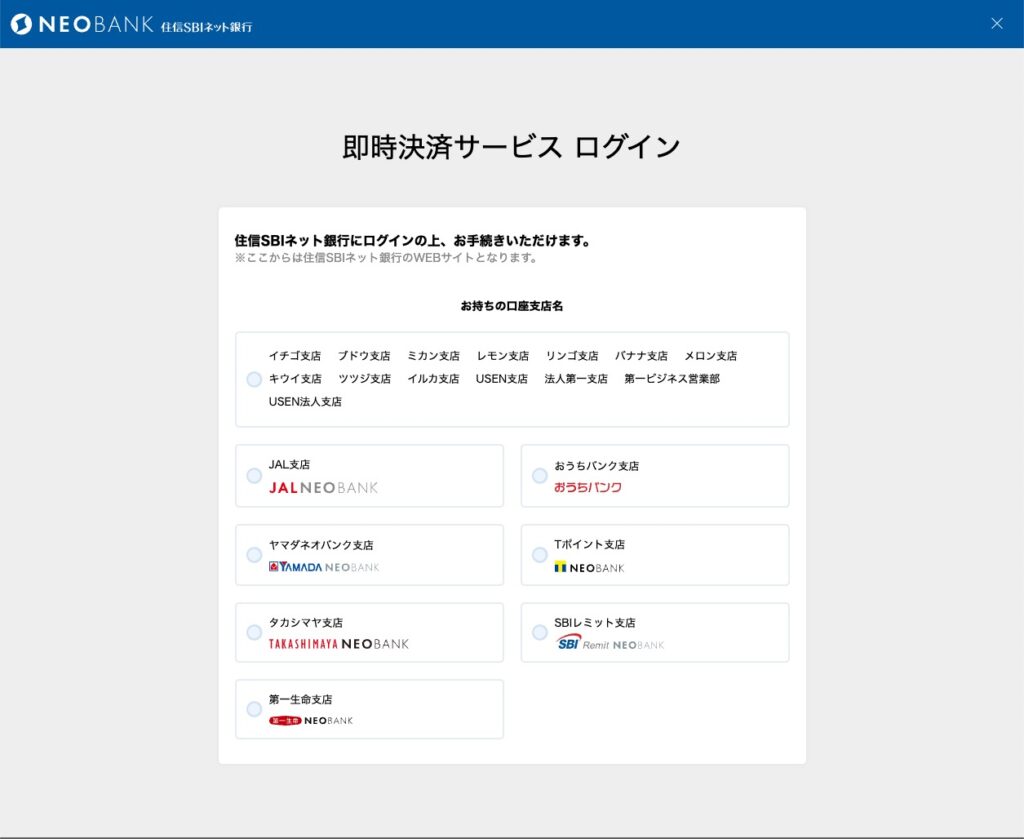
ご自身の支店のラジオボタンにチェック。
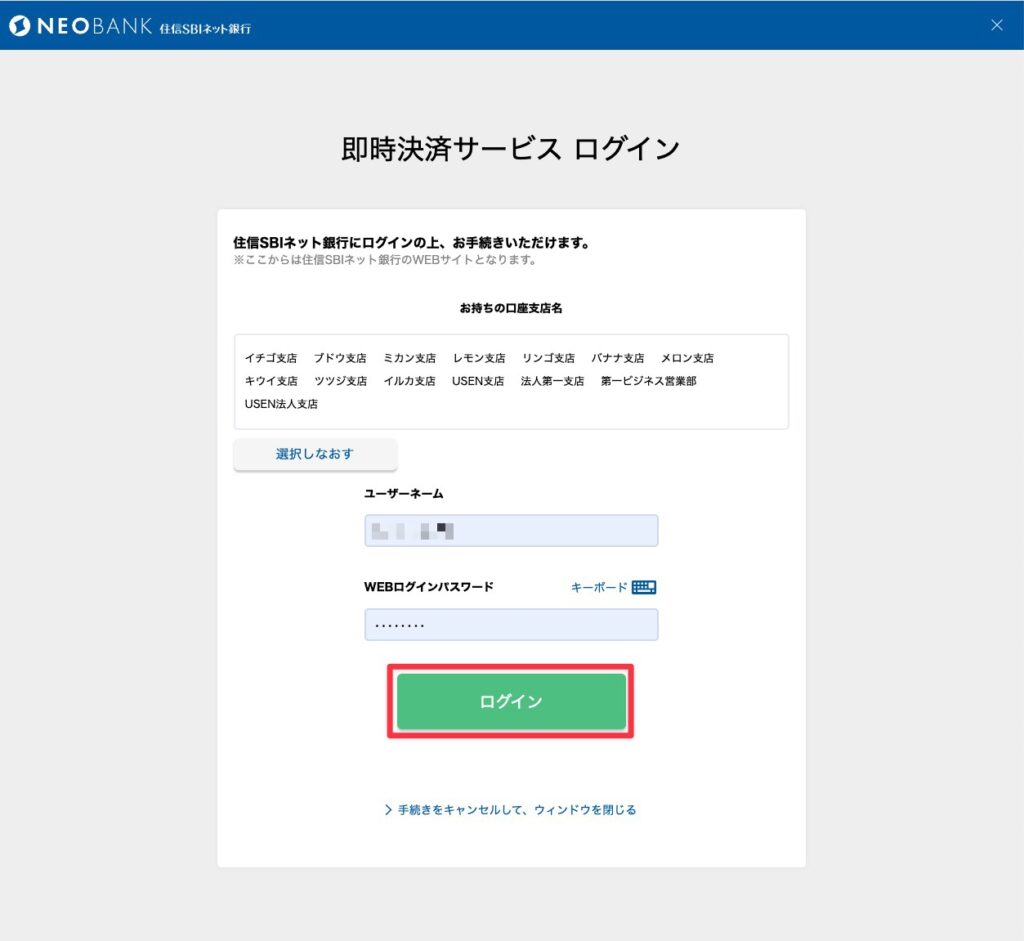
「ユーザーネーム」と「WEBログインパスワード」を入力して「ログイン」ボタンをクリック。
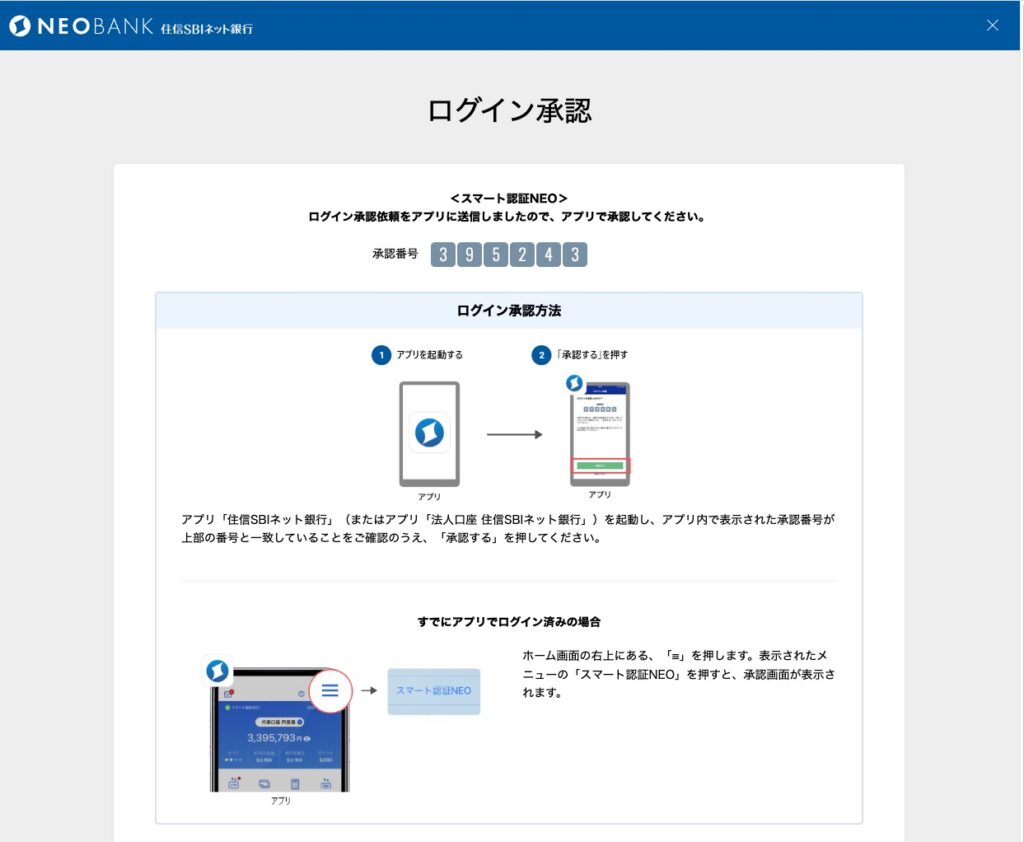
「ログイン認証」が表示されるので、スマートフォンのアプリで認証してください。
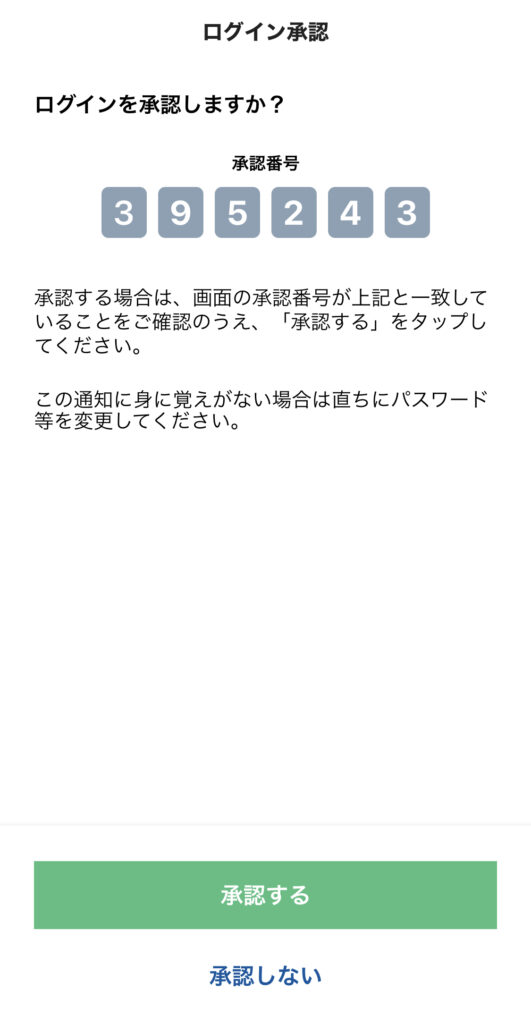
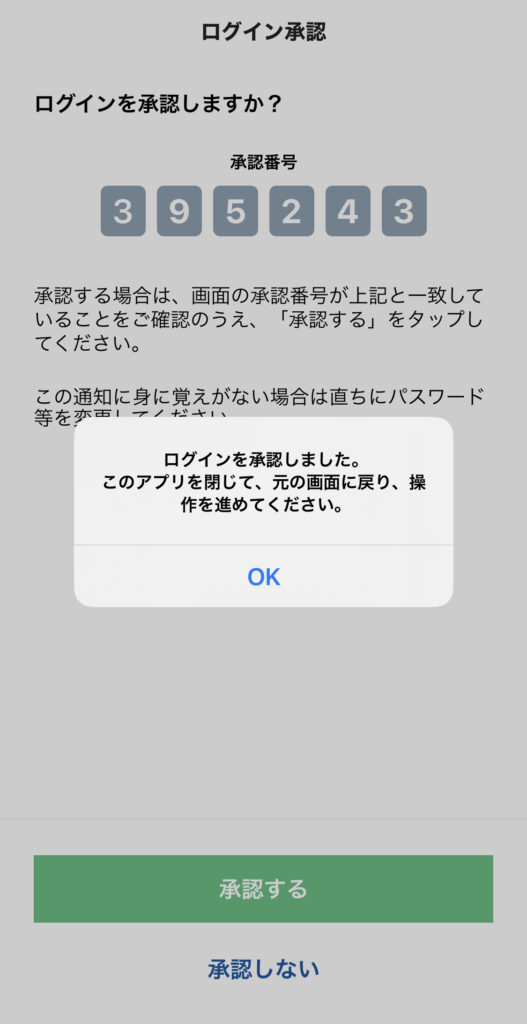
スマートフォンでアプリを開くとログイン承認画面が表示されるので「承認する」ボタンをクリック。
ログインの承認ができたら、「OK」をタップして元の画面に戻りましょう!

「即時決済サービス 確認」画面が表示されています。
「支払依頼内容」と「出金口座情報」を確認して「スマート認証NEO」ボタンをクリック。

再びスマートフォンのアプリで承認します。
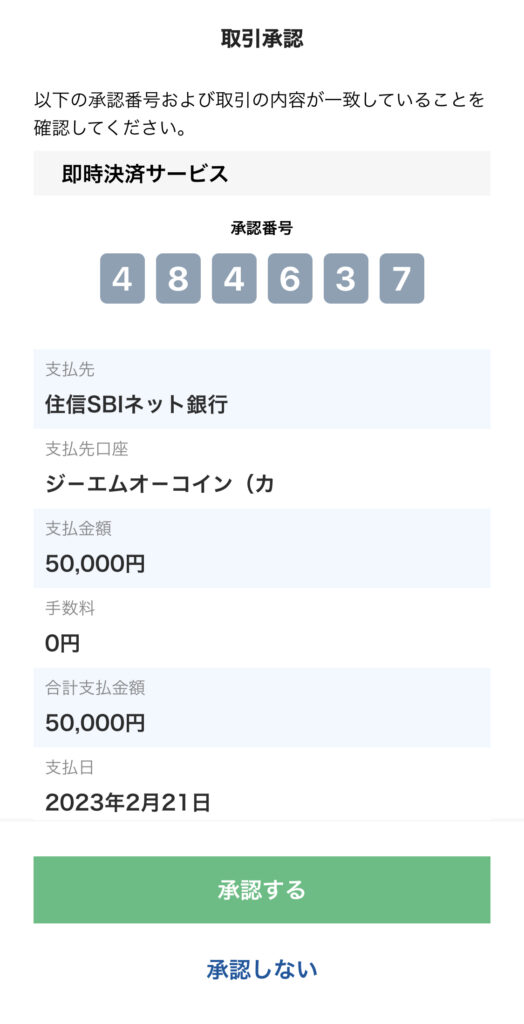
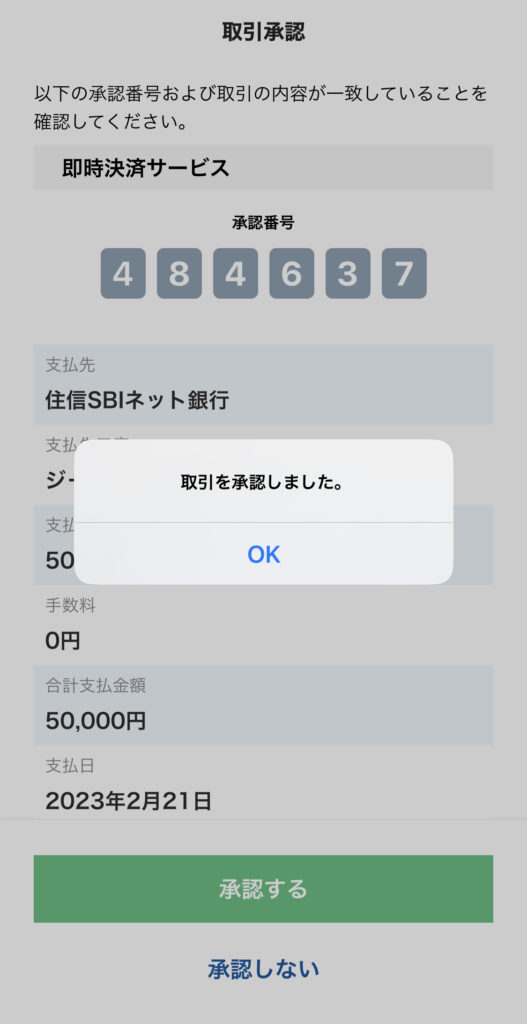
スマートフォンのアプリを開き「承認する」ボタンをクリック。
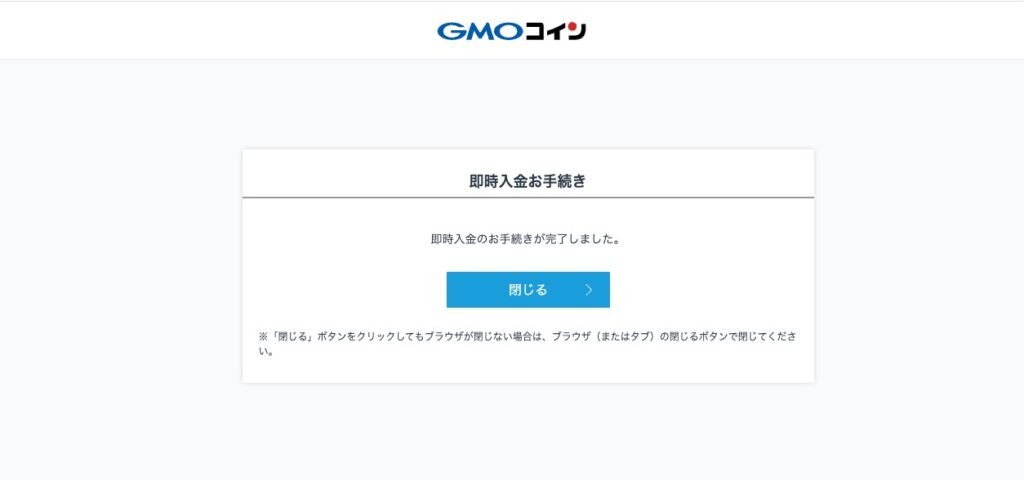
これで取引の承認が完了しました。
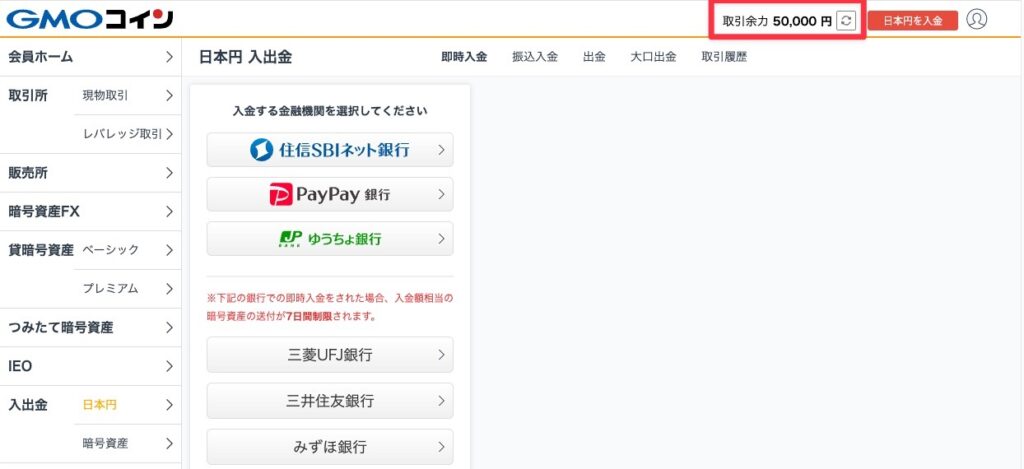
「閉じる」ボタンをクリックしトップページに戻ると、画面右上の「取引余力」にさきほど入金した金額が表示されているのが確認できます。
イーサ(ETH)を購入する

購入する暗号資産を選択
今回は、NFTなどを購入するときに使用するイーサ(ETH)の購入方法を解説します。
GMOコインでイーサ(ETH)を購入するには「販売所」または「取引所」を使用します。
| 購入方法 | メリット | デメリット |
|---|---|---|
| 販売所 | 簡単に注文することができる | bitFlyerが仲介に入るので、手数料が高い |
| 取引所 | 安く購入することができる | 注文するのに少し手間がかかる |
「取引所」のほうが手数料が安く購入できるのでおすすめです。
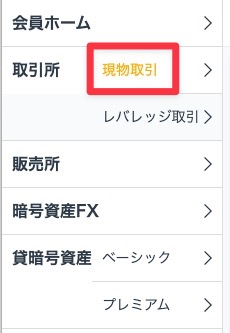
トップページ画面左にあるサイドバーの「取引所」から「現物取引」をクリック。
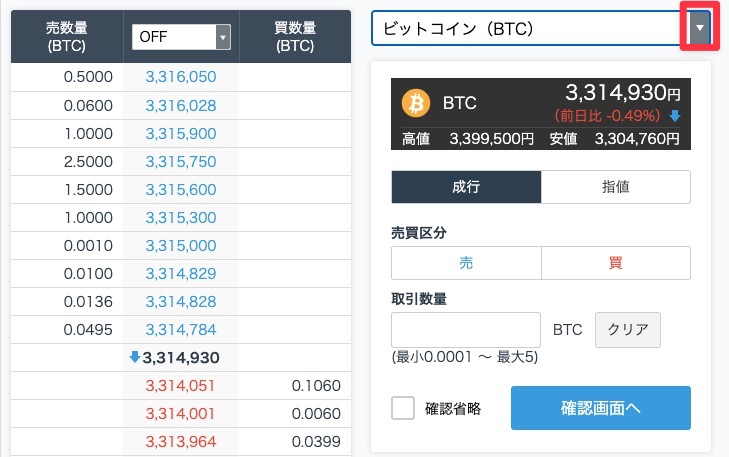
続いて購入する暗号資産を選択します。
ビットコイン(BTC)の右にある「▼」をクリック。
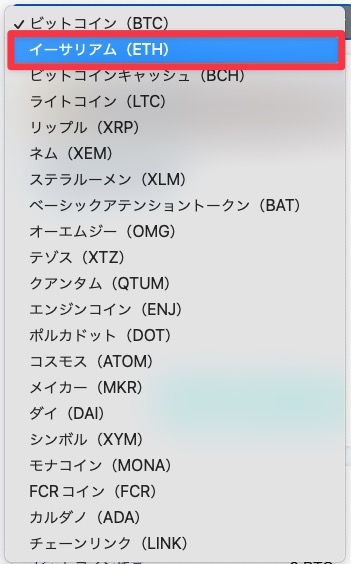
今回は「イーサリアム(ETH)」を選択。
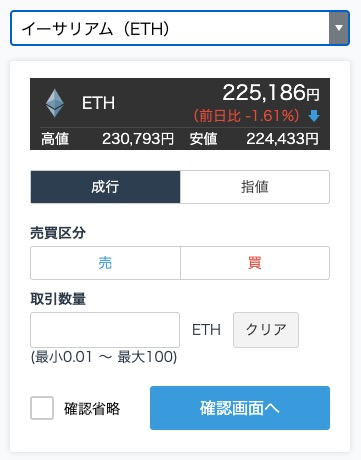
これでビットコイン(BTC)からイーサリアム(ETH)に切り替わりました。
購入方法と取引数量を入力し、購入する
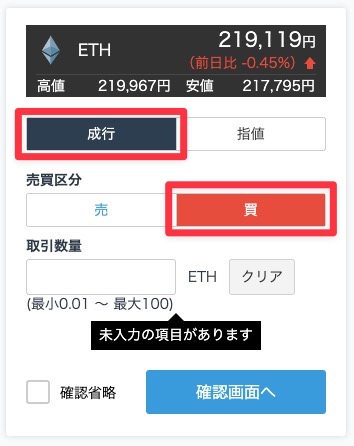
購入方法で「成行」を選択(慣れている方は「指値」でもOKです。)
売買区分は、今回ETHを購入するので「買」を選択
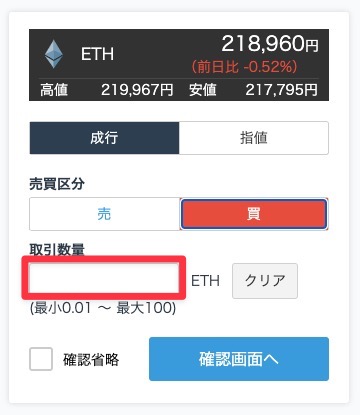
取引数量を入力していきます。
成行で買い注文の場合、発注時点での購入余力が「概算約定代金(数量×最良売気配値) × 1.1」に満たない注文はご発注いただけません。
GMOコイン
GMOコインの公式サイトを見ると、1.1の余力が必要なため、「(所有している日本円÷ETH価格)×0.9」で計算します。
今回50,000円入金してあるので
「(50,000円÷220,000円)×0.9」=0.20454545ETH
切りよく0.2ETH分購入していきます。
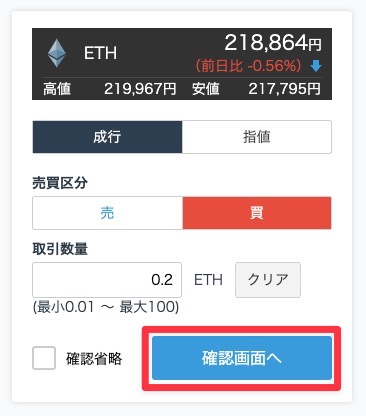
取引数量を入力して「確認画面へ」ボタンをクリック。

確認画面が表示されるので、「確定」ボタンをクリック。
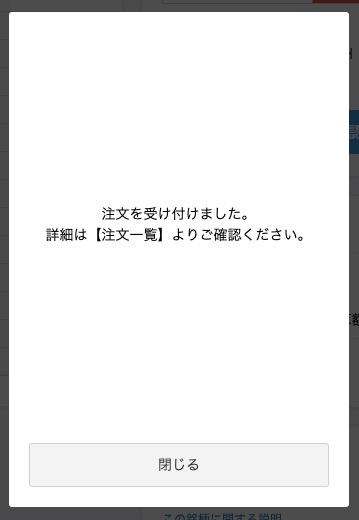
これでETHの購入は完了しました。
購入できたかの確認
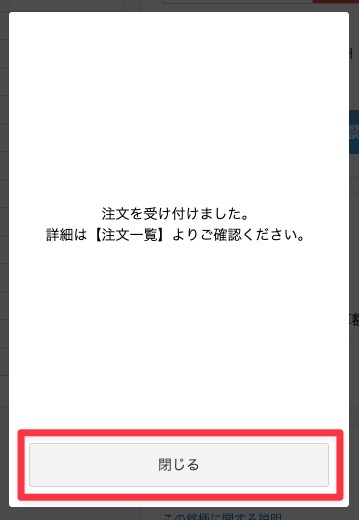
「閉じる」ボタンをクリックして、ちゃんと購入できたか確認しましょう!
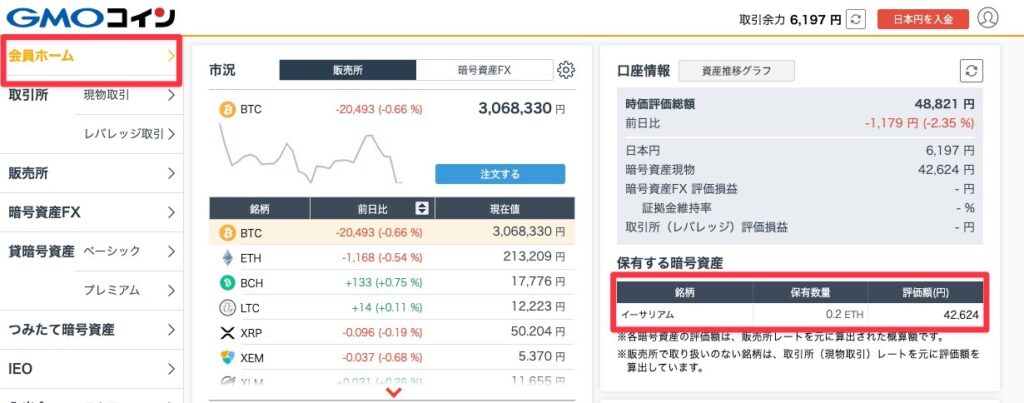
トップページ左にあるサイドバーより「会員ホーム」を選択すると、画面右に「口座情報」が表示されます。
その下に「保有する暗号資産」が表示されているので、そこでさきほど購入したETHが購入できているか確認しましょう!

ちなみにGMOコインから「注文約定のお知らせ」メールが届くので、そちらでも確認できます。
まとめ
今回は、GMOコインでの暗号資産の買い方を解説しました。
ETHを購入する数量を入力する際に、少し日本円に余力を残す手間(計算)はあるものの、比較的簡単にETHを購入できたのではないでしょうか?
次は購入した暗号資産(ETH)をメタマスク(お財布)へ送ってみましょう!